Mysql5.7.17之winx64.zip解压缩版安装配置图文教程
本文主要和大家介绍了Mysql5.7.17 winx64.zip解压缩版安装配置图文教程,需要的朋友可以参考下,希望能帮助到大家。
相关mysql视频教程推荐:《mysql教程》
1.下载mysql-5.7.17-winx64.zip ;
链接: https://pan.baidu.com/s/1tTqT2sn7cEaOwEvrQ-LrHg 密码: i444。
2.解压到文件夹(例):
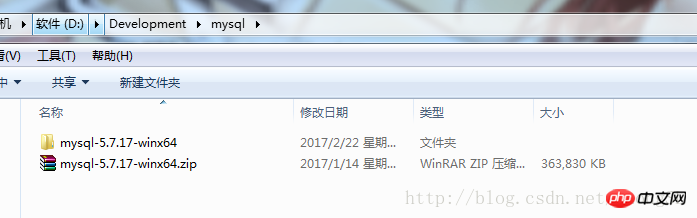
解压到当前文件夹
3.修改配置文件:
打开解压的文件夹(本例的配置文件位置 D:\Development\mysql\mysql-5.7.17-winx64\mysql-5.7.17-winx64\),删除my-default.ini,新建一个my.ini
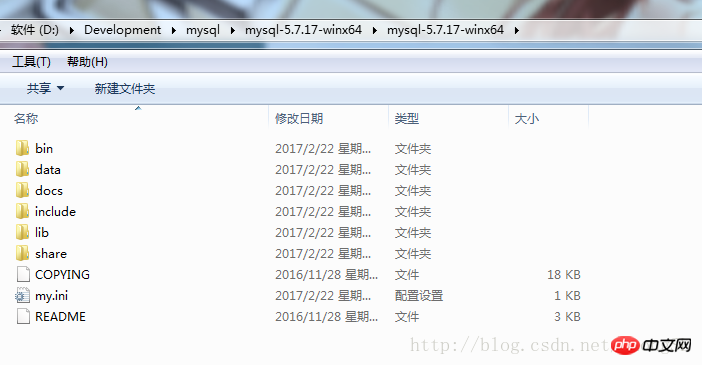
修改my.ini内容如下:
[mysql] # 设置mysql客户端默认字符集 default-character-set=utf8 [mysqld] skip-grant-tables #设置3306端口 port = 3306 # 设置mysql的安装目录 basedir=D:\Development\mysql\mysql-5.7.17-winx64\mysql-5.7.17-winx64 # 设置mysql数据库的数据的存放目录 datadir=D:\Development\mysql\mysql-5.7.17-winx64\mysql-5.7.17-winx64\data # 允许最大连接数 max_connections=200 # 服务端使用的字符集默认为8比特编码的latin1字符集 character-set-server=utf8 # 创建新表时将使用的默认存储引擎 default-storage-engine=INNODB
注意:
basedir=你自己的mysql安装路径;
datadir=mysql所在目录\data;
4.配置环境变量Path
右键我的电脑 -> 属性 -> 高级系统设置 -> 环境变量 ->从系统变量中找到Path
添加mysql目录下的bin所在路径到Path的末端(不要覆盖Path原值):
;D:\Development\mysql\mysql-5.7.17-winx64\mysql-5.7.17-winx64\bin
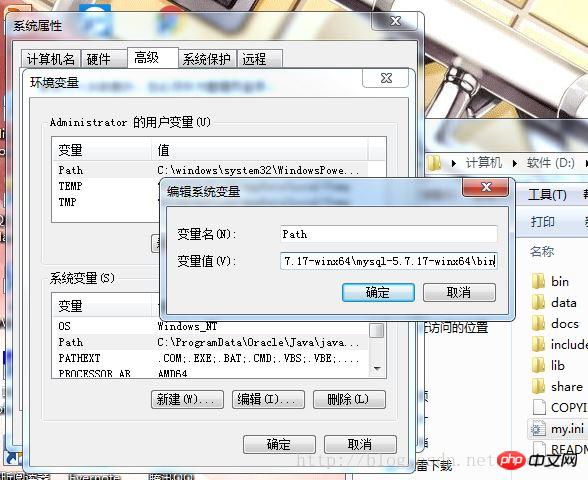
5.以管理员权限打开cmd
单击开始,搜索cmd
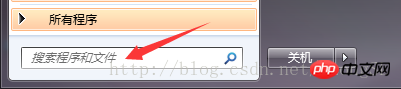
右键cmd.exe,以管理员身份运行
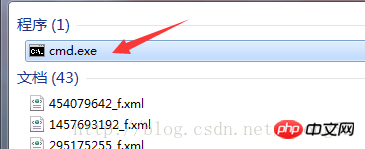
6.在cmd中进入mysql的bin目录
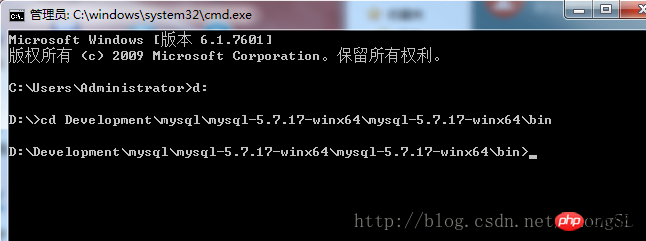
接着输入:
D:\ mysql-5.7.9-winx64 \ bin> mysqld -install 安装成功后,输入: D:\ mysql-5.7.9-winx64 \ bin> mysqld --initialize 启动mysql服务: D:\ mysql-5.7.9-winx64 \ bin> net start mysql
7.启动之后,别关闭当前cmd,直接输入mysql,进入mysql后,输入下列语句设置用户密码:
mysql> update mysql.user set authentication_string=password('newpassword') where user='root';
8.设置完成,exit退出mysql,关闭cmd窗口,接着打开my.ini文件,将skip-grant-tables注释掉:
#skip-grant-tables,保存文件,打开cmd窗口(管理员方式打开),net stop mysql停止mysql服务,再用 net start mysql重新启动mysql服务。
9.在cmd窗口下,输入mysql -u root -p
输入密码进行登录;
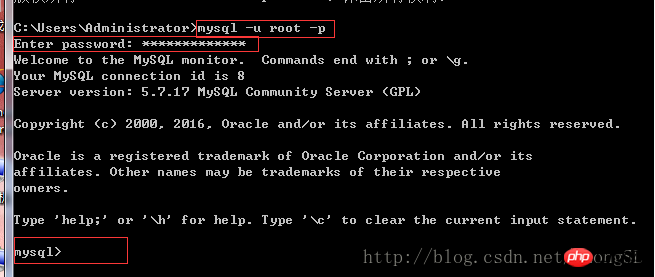
10.登录成功,输入mysql> SET PASSWORD = PASSWORD('your_new_password');然后输入show databases;查看当前所有数据库
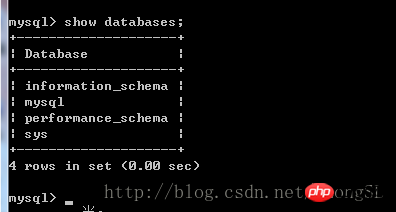
11.到此所有配置完成。
Atas ialah kandungan terperinci Mysql5.7.17之winx64.zip解压缩版安装配置图文教程. Untuk maklumat lanjut, sila ikut artikel berkaitan lain di laman web China PHP!

Alat AI Hot

Undresser.AI Undress
Apl berkuasa AI untuk mencipta foto bogel yang realistik

AI Clothes Remover
Alat AI dalam talian untuk mengeluarkan pakaian daripada foto.

Undress AI Tool
Gambar buka pakaian secara percuma

Clothoff.io
Penyingkiran pakaian AI

AI Hentai Generator
Menjana ai hentai secara percuma.

Artikel Panas

Alat panas

Notepad++7.3.1
Editor kod yang mudah digunakan dan percuma

SublimeText3 versi Cina
Versi Cina, sangat mudah digunakan

Hantar Studio 13.0.1
Persekitaran pembangunan bersepadu PHP yang berkuasa

Dreamweaver CS6
Alat pembangunan web visual

SublimeText3 versi Mac
Perisian penyuntingan kod peringkat Tuhan (SublimeText3)

Topik panas
 1371
1371
 52
52
 Prinsip kerja dan kaedah konfigurasi GDM dalam sistem Linux
Mar 01, 2024 pm 06:36 PM
Prinsip kerja dan kaedah konfigurasi GDM dalam sistem Linux
Mar 01, 2024 pm 06:36 PM
Tajuk: Prinsip kerja dan kaedah konfigurasi GDM dalam sistem Linux Dalam sistem pengendalian Linux, GDM (GNOMEDisplayManager) ialah pengurus paparan biasa yang digunakan untuk mengawal log masuk antara muka pengguna grafik (GUI) dan pengurusan sesi pengguna. Artikel ini akan memperkenalkan prinsip kerja dan kaedah konfigurasi GDM, serta menyediakan contoh kod khusus. 1. Prinsip kerja GDM GDM ialah pengurus paparan dalam persekitaran desktop GNOME Ia bertanggungjawab untuk memulakan pelayan X dan menyediakan antara muka log masuk
 Gabungan sempurna PyCharm dan PyTorch: langkah pemasangan dan konfigurasi terperinci
Feb 21, 2024 pm 12:00 PM
Gabungan sempurna PyCharm dan PyTorch: langkah pemasangan dan konfigurasi terperinci
Feb 21, 2024 pm 12:00 PM
PyCharm ialah persekitaran pembangunan bersepadu (IDE) yang berkuasa dan PyTorch ialah rangka kerja sumber terbuka yang popular dalam bidang pembelajaran mendalam. Dalam bidang pembelajaran mesin dan pembelajaran mendalam, menggunakan PyCharm dan PyTorch untuk pembangunan boleh meningkatkan kecekapan pembangunan dan kualiti kod. Artikel ini akan memperkenalkan secara terperinci cara memasang dan mengkonfigurasi PyTorch dalam PyCharm, dan melampirkan contoh kod khusus untuk membantu pembaca menggunakan fungsi berkuasa kedua-dua ini dengan lebih baik. Langkah 1: Pasang PyCharm dan Python
 Bagaimana untuk menyediakan konfigurasi Git dalam PyCharm
Feb 20, 2024 am 09:47 AM
Bagaimana untuk menyediakan konfigurasi Git dalam PyCharm
Feb 20, 2024 am 09:47 AM
Tajuk: Cara mengkonfigurasi Git dengan betul dalam PyCharm Dalam pembangunan perisian moden, sistem kawalan versi ialah alat yang sangat penting, dan Git, sebagai salah satu sistem kawalan versi yang popular, menyediakan pembangun dengan fungsi yang berkuasa dan operasi yang fleksibel. Sebagai persekitaran pembangunan bersepadu Python yang berkuasa, PyCharm dilengkapi dengan sokongan untuk Git, membolehkan pembangun mengurus versi kod dengan lebih mudah. Artikel ini akan memperkenalkan cara mengkonfigurasi Git dengan betul dalam PyCharm untuk memudahkan pembangunan yang lebih baik semasa proses pembangunan.
 Fahami Linux Bashrc: fungsi, konfigurasi dan penggunaan
Mar 20, 2024 pm 03:30 PM
Fahami Linux Bashrc: fungsi, konfigurasi dan penggunaan
Mar 20, 2024 pm 03:30 PM
Memahami Linux Bashrc: Fungsi, Konfigurasi dan Penggunaan Dalam sistem Linux, Bashrc (BourneAgainShellruncommands) ialah fail konfigurasi yang sangat penting, yang mengandungi pelbagai arahan dan tetapan yang dijalankan secara automatik apabila sistem dimulakan. Fail Bashrc biasanya terletak dalam direktori rumah pengguna dan merupakan fail tersembunyi Fungsinya adalah untuk menyesuaikan persekitaran Bashshell untuk pengguna. 1. Persekitaran tetapan fungsi Bashrc
 Elakkan kesilapan biasa dalam konfigurasi persekitaran Maven: Selesaikan masalah konfigurasi
Feb 19, 2024 pm 04:56 PM
Elakkan kesilapan biasa dalam konfigurasi persekitaran Maven: Selesaikan masalah konfigurasi
Feb 19, 2024 pm 04:56 PM
Maven ialah alat pengurusan dan binaan projek Java yang digunakan secara meluas dalam pembangunan projek Java. Dalam proses menggunakan Maven untuk membina projek, anda sering menghadapi beberapa isu konfigurasi persekitaran biasa. Artikel ini akan menjawab soalan lazim ini dan menyediakan contoh kod khusus untuk membantu pembaca mengelakkan ralat konfigurasi biasa. 1. Ralat konfigurasi pembolehubah persekitaran Maven Penerangan masalah: Apabila menggunakan Maven, jika konfigurasi pembolehubah persekitaran tidak betul, Maven mungkin tidak berfungsi dengan betul. Penyelesaian: Pastikan
 Tutorial Git konfigurasi PyCharm yang ringkas dan mudah difahami
Feb 20, 2024 am 08:28 AM
Tutorial Git konfigurasi PyCharm yang ringkas dan mudah difahami
Feb 20, 2024 am 08:28 AM
PyCharm ialah persekitaran pembangunan bersepadu (IDE) yang biasa digunakan Dalam pembangunan harian, menggunakan Git untuk mengurus kod adalah penting. Artikel ini akan memperkenalkan cara mengkonfigurasi Git dalam PyCharm dan menggunakan Git untuk pengurusan kod, dengan contoh kod khusus. Langkah 1: Pasang Git Pertama, pastikan Git dipasang pada komputer anda. Jika ia tidak dipasang, anda boleh pergi ke [tapak web rasmi Git](https://git-scm.com/) untuk memuat turun dan memasang versi terkini Git
 Bagaimana untuk mengkonfigurasi kumpulan kerja dalam sistem win11
Feb 22, 2024 pm 09:50 PM
Bagaimana untuk mengkonfigurasi kumpulan kerja dalam sistem win11
Feb 22, 2024 pm 09:50 PM
Cara mengkonfigurasi kumpulan kerja dalam Win11 Kumpulan kerja ialah cara untuk menyambungkan berbilang komputer dalam rangkaian kawasan setempat, yang membolehkan fail, pencetak dan sumber lain dikongsi antara komputer. Dalam sistem Win11, mengkonfigurasi kumpulan kerja adalah sangat mudah, cuma ikut langkah di bawah. Langkah 1: Buka aplikasi "Tetapan" Pertama, klik butang "Mula" sistem Win11, dan kemudian pilih aplikasi "Tetapan" dalam menu timbul. Anda juga boleh menggunakan pintasan "Win+I" untuk membuka "Tetapan". Langkah 2: Pilih "Sistem" Dalam apl Tetapan, anda akan melihat berbilang pilihan. Sila klik pilihan "Sistem" untuk memasuki halaman tetapan sistem. Langkah 3: Pilih "Perihal" Dalam halaman tetapan "Sistem", anda akan melihat berbilang sub-pilihan. Sila klik
 Pentafsiran parameter konfigurasi MyBatis Generator dan amalan terbaik
Feb 23, 2024 am 09:51 AM
Pentafsiran parameter konfigurasi MyBatis Generator dan amalan terbaik
Feb 23, 2024 am 09:51 AM
MyBatisGenerator ialah alat penjanaan kod yang disediakan secara rasmi oleh MyBatis, yang boleh membantu pembangun menjana JavaBeans, antara muka Mapper dan fail pemetaan XML dengan pantas yang mematuhi struktur jadual pangkalan data. Dalam proses menggunakan MyBatisGenerator untuk penjanaan kod, penetapan parameter konfigurasi adalah penting. Artikel ini akan bermula dari perspektif parameter konfigurasi dan meneroka secara mendalam fungsi MyBatisGenerator.




